Zu Weihnachten gab’s ein neues Notebook. Das Gerät kam im Auslieferungszustand mit Windows 10 Home; da ich privat eine kleine Domäne betreibe, muss das Gerät irgendwie auf die Pro-Version upgegradet werden. Das wollte ich über eine Neuinstallation erledigen – allein schon, um diese ganze überflüssige Bloatware loszuwerden, mit der die Hersteller die Geräte zumüllen…
Also wird das Gerät vom USB-Stick gebootet (den ich vorher mit dem Media Creation Tool entsprechend vorbereitet habe) und Windows 10 „nackig“ installiert – um dann festzustellen, dass ich weder gefragt wurde, welche Edition (Home oder Pro) ich haben will, noch dass die Pro-Edition installiert wurde. Das ist ja auch nicht weiter verwunderlich: Es gibt ein Installationsmedium, auf dem sowohl Windows 10 Home als auch Pro enthalten sind; das Setup entscheidet anhand des eingegebenen Produktschlüssels, welche Edition installiert werden soll. Da die Hardwarehersteller seit Windows 8 die Produktschlüssel in der Firmware hinterlegen und das Setup diesen Schlüssel ausliest, ist es kein Wunder, dass bei einer Neuinstallation nur Windows 10 Home auf der Maschine landet…
Eigentlich sollte das kein Problem sein – dachte ich: Microsoft hat die Möglichkeit, ein Home-Windows in ein Pro-Windows zumzuwandeln, ziemlich einfach – und cool – gelöst: Wenn man in den Einstellungen auf „Aktivierung“ klickt, öffnet sich ein Fenster, in dem Details zur Windows-Edition und -Aktivierung angezeigt werden:
 Klickt man hier auf die Schaltfläche „Product Key ändern“, öffnet sich ein zweites Fenster, in das man den neuen (Pro-Key) eingeben muss. Das Gerät rödelt dann ein paar Minuten vor sich hin, startet zweimal neu und fertig ist das Upgrade – fortan meldet sich das Betriebssystem als (aktiviertes) Windows 10 Pro.
Klickt man hier auf die Schaltfläche „Product Key ändern“, öffnet sich ein zweites Fenster, in das man den neuen (Pro-Key) eingeben muss. Das Gerät rödelt dann ein paar Minuten vor sich hin, startet zweimal neu und fertig ist das Upgrade – fortan meldet sich das Betriebssystem als (aktiviertes) Windows 10 Pro.
Soweit so gut – dachte ich, denn leider gibt es ein kleines Problem, wenn man eine Domäne mit einem Windows Server Essentials betreibt (ob das ein 2008, 2008 R2, 2012 oder 2012 R2 ist, dürfte egal sein, ich hatte arge Probleme mit dem Server 2012 R2): Diese Server-Variante bringt einen Connector mit. Das ist ein kleines Programm, das auf dem Client ausgeführt wird, der in die Domäne aufgenommen werden soll und
- den Client in die Domäne bringt,
- einen Domänenbenutzer als local Admin auf dem Client einrichtet
- die Remotedesktopdienste so einrichtet, dass man über das Netzwerk auf den Client zugreifen kann,
- eine VPN-Verbindung zum Server einrichtet, damit man sich über das Internet ins lokale Netzwerk einwählen kann,
- die Firewall-Einstellungen so anpasst, dass nicht irgendwelche Protokolle und Ports geblockt werden, die den Spaß an der Arbeit vermiesen und
- die Client-Sicherung einrichtet.
Der Connector ist also die Klickibunti-Lösung für jeden, der mal eben schnell ’ne Domäne „machen will“. Es gibt da nur ein kleines Problem: Der Connector stürzt beim Einrichten gnadenlos ab. Die Fehlermeldung ist – leider – typisch für Microsoft: „ClientDeploy.exe funktioniert nicht mehr“… Im EventLog waren die üblichen kryptischen Fehler zu sehen – „Ausnahme in Modul kernelbase.dll, Code soundso…“.
Eine Nachfrage bei Tante Google förderte einen – ziemlich alten (wenn ich mich recht erinnere, ging es um Windows XP in Zusammenspiel mit dem Server 2003) – Hinweis zutage, dass da mit der Aktivierung etwas nicht hinhauen könnte.
Moment – das Notebook hatte ich nach dem Editions-Upgrade doch als aktiviertes Windows 10 Pro gemeldet – und jetzt soll es nicht aktiviert sein? Oder kein Windows 10 Pro? Ich habe im Internet keine Informationen zu diesem Thema gefunden, deshalb lehne ich mich mal aus dem Fenster und lasse mich zu folgender These hinreißen: Ein Editions-Upgrade macht aus Windows 10 Home ein Windows 10 Pro – mit kleineren Einschränkungen…
Um nicht den ganzen Kram, den der Connector automatisch erledigt, von Hand machen zu müssen, muss also eine Möglichkeit gefunden werden, bei der Installation gleich Windows 10 Pro auf das Gerät zu bringen. Das klingt im ersten Moment ganz einfach: Setup starten, Edition auswählen, Key eingeben, installieren, fertig. Leider ist es doch nicht ganz sooo einfach: Da der Key in der Firmware des Geräts verankert ist, wird der Endbenutzer gar nicht erst gefragt, welche Edition er haben will – Es ist ein Key vorhanden, der gilt für Windows 10 Home, also wird auch genau das installiert – fertig, keine Diskussion. Der Anwender kann ja später das Editions-Upgrade ausführen…
Zum Glück gibt es noch eine Möglichkeit, nicht den Key aus der Firmware zu verwenden – und wenn man die kennt, ist das ziemlich einfach – und cool…

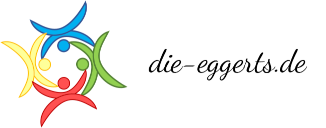

Hinterlasse einen Kommentar
Du musst angemeldet sein, um einen Kommentar schreiben zu können.